Cosè un token Discord e come ottenerne uno?

Stai cercando di trovare il tuo gettone Discord? Scopri come recuperarlo facilmente con il nostro guida passo passo.
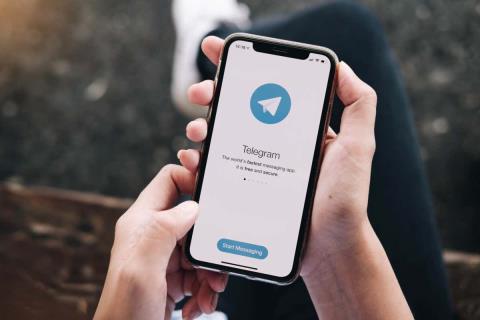
I canali di Telegram ti consentono di ospitare un vasto pubblico e di condividere informazioni con loro. Un numero illimitato di abbonati può unirsi a un canale Telegram. In questa guida passo dopo passo, ti mostreremo come creare canali Telegram su mobile e sul web.
Ti parleremo anche della differenza tra gruppi e canali di Telegram, come aggiungere persone al tuo canale e alcuni controlli di amministrazione di cui avrai bisogno.
La differenza tra un canale Telegram e un gruppo Telegram
Un canale Telegram è come un gruppo WhatsApp riservato agli amministratori , in cui i membri non possono pubblicare nulla. Puoi pensare ai canali di Telegram come alle bacheche dei messaggi: puoi ricevere gli ultimi aggiornamenti dal tuo portale di notizie preferito, dalla tua azienda o da una personalità che desideri seguire.
Quando segui questi account sui portali dei social media, a volte algoritmi casuali potrebbero impedirti di vedere i loro post. Un canale Telegram ti consente di aggirare tale limitazione. Ottieni anche collegamenti individuali per ogni post in un canale Telegram e puoi visualizzare statistiche dettagliate per vedere quante persone hanno visualizzato ogni post.
A differenza dei canali, un gruppo Telegram per impostazione predefinita consente a tutti i membri di pubblicare messaggi. Ha anche un limite di 10.000 persone per gruppo. I gruppi sono progettati per le chat tra membri e i canali sono più simili a piattaforme di trasmissione.
Come Creare un Canale Telegram sul Web
Per creare un canale sul web, vai su Telegram Web e accedi con il tuo account. Dopo aver effettuato l'accesso, fai clic sull'icona della matita che si trova in basso nella barra laterale sinistra. Seleziona Nuovo canale . Inserisci il nome di un canale e una descrizione facoltativa, quindi fai clic sull'icona della freccia destra nella metà inferiore della barra laterale sinistra.
Questo creerà il tuo canale e avrà un abbonato, che è il tuo account Telegram. Vedrai anche tutti i tuoi contatti inizialmente nella barra laterale sinistra. È possibile selezionare la casella accanto a ciascun contatto che si desidera aggiungere e fare clic sull'icona della freccia destra per procedere.
Per aggiungere nuovi membri al tuo canale Telegram, puoi fare clic sul nome del canale in Telegram web e copiare il link del canale. Condividi questo link con chi vuoi aggiungere o pubblicalo sui social media per portare nuovi iscritti al tuo canale.
L'app Web di Telegram non ti consente di rimuovere gli abbonati, ma puoi farlo utilizzando le sue app desktop o mobili.
Canali Telegram Privati vs Canali Telegram Pubblici
Per impostazione predefinita, tutti i canali di Telegram creati utilizzando la sua app Web sono privati. Ciò significa che dovrai continuare a condividere il link di invito con gli utenti di Telegram per portarli sul tuo canale. Se una persona non ha questo link di invito, non sarà in grado di unirsi al tuo canale. Sulle app mobili e desktop di Telegram, puoi scegliere il tipo di canale che desideri creare durante il processo di configurazione.
I canali pubblici di Telegram possono essere raggiunti da tutti e sono indicizzati dai motori di ricerca come Google. Puoi facilmente utilizzare la ricerca di Telegram o altri motori di ricerca per trovare e unirti a questi canali e non hai bisogno di alcun link di invito per unirti a tali canali. In questo modo puoi aggiungere abbonati ancora più velocemente di prima.
Puoi cambiare il tuo canale privato in pubblico e viceversa in qualsiasi momento.
Apri il tuo canale Telegram nell'app Web e fai clic sul suo nome in alto. Ora fai clic sull'icona a forma di matita nell'angolo in alto a destra, quindi fai clic su Tipo di canale . Fai clic su Canale pubblico per modificare il tuo canale in pubblico. Puoi anche selezionare Canale privato nel caso in cui desideri tornare a privato.
Nella stessa pagina puoi fare clic su Revoca link per invalidare i link di invito al canale in qualsiasi momento. Ciò impedirà alle persone di unirsi utilizzando un vecchio link di invito e ti consentirà di mantenere privato il tuo canale Telegram.
Utili controlli di amministrazione per i canali di Telegram
Come proprietario di un canale Telegram, hai diversi utili privilegi di amministratore che dovresti usare con saggezza. Per prima cosa diamo un'occhiata alla personalizzazione di base come cambiare il nome e l'immagine del canale.
Fai clic sul nome del canale Telegram nella parte superiore della pagina, quindi fai clic sull'icona della matita nell'angolo in alto a destra. Vedrai i moduli per il nome e la descrizione del canale. Puoi modificarli qui e fare clic sull'icona della fotocamera per cambiare l'immagine.
Hai anche la possibilità di impedire alle persone di utilizzare completamente le reazioni emoji o di limitare alcune emoji di reazione specifiche. Nella stessa pagina, fai clic su Reazioni e deseleziona individualmente alcune emoji o disabilita Abilita reazioni .
Torna alla pagina precedente e seleziona Tipo di canale . In Protezione dei contenuti , puoi fare clic su Limita il salvataggio dei contenuti per impedire alle persone di copiare, inoltrare o salvare i messaggi o i media che hai condiviso nel canale Telegram. Tuttavia, ciò non impedisce alle persone di acquisire schermate o registrare qualsiasi cosa tu condivida, quindi fai attenzione ai modi per aggirare queste autorizzazioni.
Se non desideri inviare notifiche per i nuovi messaggi dal tuo canale, puoi fare clic sul nome del canale in Telegram web e disabilitare Notifiche .
Come creare canali Telegram sulle sue app desktop
Puoi anche creare canali Telegram utilizzando le sue app Windows e Mac. Per fare ciò, apri il desktop di Telegram e seleziona il menu a tre righe nell'angolo in alto a sinistra della finestra. Ora fai clic su Nuovo canale , scegli un nome e una descrizione e fai clic su Crea .
Puoi scegliere se creare un canale privato o pubblico e fare clic su Avanti per creare un canale nell'app di messaggistica. Per gestire il tuo canale, vai al canale e fai clic sull'icona con i tre puntini e seleziona l' opzione Gestisci canale .
Come creare canali Telegram su Android, iPhone e iPad
Nell'app Telegram sul tuo dispositivo iOS o Android, puoi toccare l' icona Nuovo messaggio e selezionare Nuovo canale . Tocca Crea canale , inserisci un nome e una descrizione, quindi tocca Avanti . Ora puoi selezionare il tipo di canale e fare clic su Avanti due volte per creare il canale.
Puoi gestire il tuo canale toccando il suo nome e selezionando l' opzione Modifica .
Mantieni attive le trasmissioni
Ora che stai utilizzando i canali di Telegram con buoni risultati, assicurati di sapere quanto è sicura l'app di messaggistica. Abbiamo una guida completa per aiutarti a verificare se la tua app di messaggistica preferita è sicura . Puoi ottenere il massimo dalla tua app di messaggistica una volta che sei a conoscenza dei suoi livelli di sicurezza.
Stai cercando di trovare il tuo gettone Discord? Scopri come recuperarlo facilmente con il nostro guida passo passo.
Non importa se la tua password è lunga 32 caratteri, alfanumerica e richiederebbe diversi quintilioni di anni per decifrarla: non è sicura. Di fatto, tutto ciò che tocca Internet non è sicuro.
È comprensibile volere una pausa dai social media. Se lasciato deselezionato, l'uso dei social media può trasformarsi in una perdita di tempo apparentemente infinita.
Programmi imprecisi, estensioni dannose e dirottatori del browser possono modificare le impostazioni predefinite in Google Chrome senza la tua autorizzazione. Quindi, se improvvisamente continui a vedere i risultati di ricerca di Yahoo.
Windows ha una grande quantità di impostazioni che possono essere configurate per regolare il funzionamento di Windows. Tuttavia, la regolazione di queste impostazioni non è la cosa più semplice da fare.
Lo streaming stick Roku è una delle opzioni più versatili per l'intrattenimento in streaming. Ti consente di accedere ai tuoi servizi preferiti come Apple TV e HBO Max o persino di utilizzare il mirroring dello schermo per riprodurre i contenuti dal tuo telefono.
L'effetto color splash è un fantastico effetto fotografico in cui un'immagine viene prima convertita in bianco e nero, quindi il colore viene aggiunto nuovamente a determinate parti dell'immagine. Funziona davvero bene nelle immagini con molti colori brillanti perché sembra molto più drammatico quando il resto dell'immagine viene convertito in bianco e nero e un elemento rimane a colori.
I laptop con display abilitati al tocco sono comodamente facili da usare. L'input tattile consente una navigazione più rapida e ottimizza il computer per funzioni e app incentrate sul touchscreen.
I file video MP4 sono ampiamente utilizzati per i video. Se hai appena finito di modificare un video in Adobe Premiere Pro, potresti volerlo esportare in questo formato.
Puoi utilizzare Facebook per rimanere in contatto con gli amici, acquistare o vendere prodotti, unirti a gruppi di fan e altro ancora. Ma i problemi sorgono quando vieni aggiunto a gruppi da altre persone, specialmente se quel gruppo è progettato per inviarti spam o venderti qualcosa.
Discord è diventata una delle app di comunicazione più popolari al mondo e un'ottima alternativa a Whatsapp e Snapchat. È stato sviluppato per i giocatori, ma è diventato l'hub principale in cui si riuniscono molte comunità diverse.
Molte persone ora usano Discord per connettersi con altri giocatori e per comunicazioni personali e aziendali. Per evitare confusione o scambi accidentali, puoi creare server separati per diversi gruppi di persone.
Per ottenere il massimo dal tuo dispositivo Roku, dovrai aggiungere canali. Un canale è una fonte di intrattenimento sul tuo Roku e puoi aggiungere tutti i canali che desideri al tuo dispositivo Roku.
Netflix è disponibile ovunque nel mondo tranne che in alcuni posti come la Cina e la Corea del Nord. Tuttavia, ci sono molti contenuti Netflix che sono limitati in base al paese in cui ti trovi.
Avere un account su più reti di social media è necessario per essere un influencer di successo sui social media. La gestione di più account può richiedere molto tempo e fatica.
Procreate per iOS ha molte funzionalità per creare grandi opere d'arte, rivaleggiando con alcuni dei migliori editor di grafica in circolazione. Una caratteristica utile per gli artisti in Procreate è la possibilità di utilizzare i caratteri.
Hai appena scaricato un file senza estensione. Probabilmente hai notato che Windows non è riuscito ad aprire questo file e ti ha chiesto di scegliere un programma per aprirlo.
MS Excel può visualizzare 1.048.576 righe. Sebbene possa sembrare un numero davvero elevato nell'uso normale, ci sono molti scenari in cui non è abbastanza.
Se stai cercando una VPN di cui ti puoi fidare, non puoi fare a meno di imbatterti nel termine "kill switch" o, più raramente, "killswitch". ” Per quanto utile sia questa funzione VPN, il modo in cui funziona non è sempre spiegato bene.
TikTok vuole mantenere la sua rivendicazione su tutti i suoi video, ma se i tuoi video possono conquistare i tuoi fan e aumentare il coinvolgimento su una piattaforma, perché non un'altra. È facile scaricare un video TikTok sul tuo telefono, ma viene fornito con una filigrana che rimane se lo carichi da qualche altra parte.
Cerchi un nuovo laptop da gioco portatile? Dai un
Scopri i limiti delle videochiamate su WhatsApp, Skype, Facebook Messenger, Zoom e altre app. Scegli l
Se il tuo Chromebook non riconosce i tuoi dispositivi USB, segui questi passaggi per risolvere il problema. Controlla il formato, l
Scopri come cambiare la lingua su Spotify per Android e desktop in modo semplice e veloce.
Gestisci i post suggeriti su Facebook per una migliore esperienza. Scopri come nascondere o posticipare i post "Consigliati per te".
Scopri come rendere trasparente lo sfondo in Paint e Paint 3D con i nostri metodi semplici e pratici. Ottimizza le tue immagini con facilità.
Se hai molti duplicati in Google Foto, scopri i modi più efficaci per eliminarli e ottimizzare il tuo spazio.
Continua a leggere per sapere come svegliare qualcuno al telefono su Android e iOS, indipendentemente dalla modalità in cui è attivo il dispositivo.
Scopri come risolvere il problema dello schermo nero di Amazon Fire TV Stick seguendo i passaggi di risoluzione dei problemi nella guida.
Scopri cosa fare se il tuo Galaxy S22 non si accende. Trova soluzioni efficaci e consigli utili per risolvere il problema.



























